手机耳机插电脑上没声音是怎样回事
笔记本电脑耳机插孔没声音怎么办
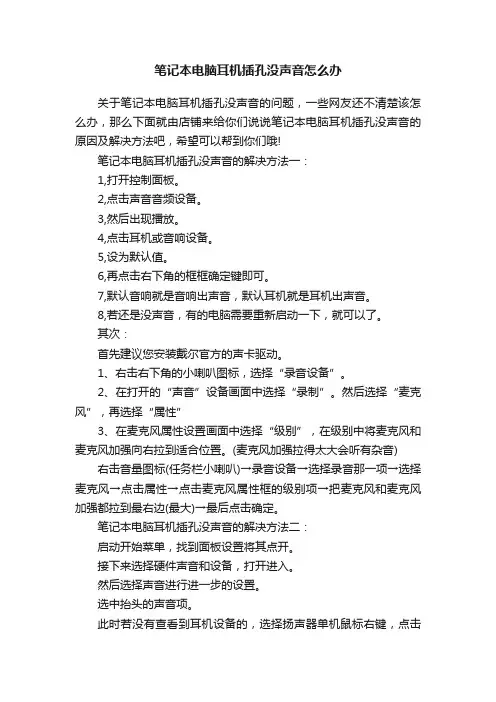
笔记本电脑耳机插孔没声音怎么办
关于笔记本电脑耳机插孔没声音的问题,一些网友还不清楚该怎么办,那么下面就由店铺来给你们说说笔记本电脑耳机插孔没声音的原因及解决方法吧,希望可以帮到你们哦!
笔记本电脑耳机插孔没声音的解决方法一:
1,打开控制面板。
2,点击声音音频设备。
3,然后出现播放。
4,点击耳机或音响设备。
5,设为默认值。
6,再点击右下角的框框确定键即可。
7,默认音响就是音响出声音,默认耳机就是耳机出声音。
8,若还是没声音,有的电脑需要重新启动一下,就可以了。
其次:
首先建议您安装戴尔官方的声卡驱动。
1、右击右下角的小喇叭图标,选择“录音设备”。
2、在打开的“声音”设备画面中选择“录制”。
然后选择“麦克风”,再选择“属性”
3、在麦克风属性设置画面中选择“级别”,在级别中将麦克风和麦克风加强向右拉到适合位置。
(麦克风加强拉得太大会听有杂音) 右击音量图标(任务栏小喇叭)→录音设备→选择录音那一项→选择麦克风→点击属性→点击麦克风属性框的级别项→把麦克风和麦克风加强都拉到最右边(最大)→最后点击确定。
笔记本电脑耳机插孔没声音的解决方法二:
启动开始菜单,找到面板设置将其点开。
接下来选择硬件声音和设备,打开进入。
然后选择声音进行进一步的设置。
选中抬头的声音项。
此时若没有查看到耳机设备的,选择扬声器单机鼠标右键,点击
显示禁用的设备。
找到headphone【即耳机】,单机鼠标右键点击启用。
查看到电脑已经开启耳机功能,继续插上耳机查看问题是否已经得到解决。
win7笔记本插上耳机后没声音怎么办
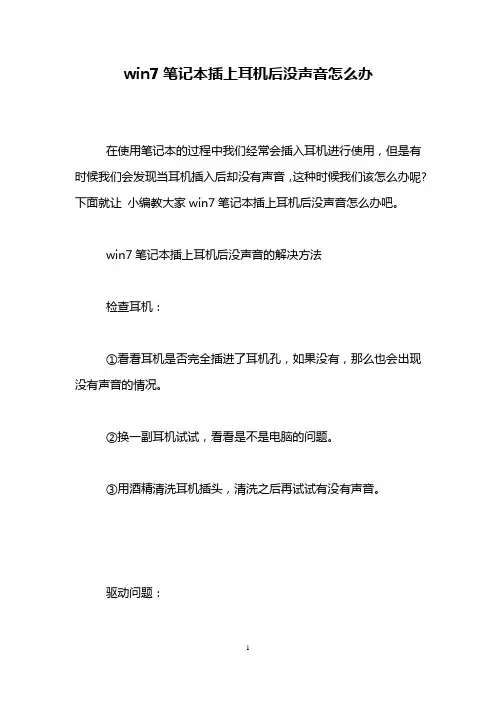
win7笔记本插上耳机后没声音怎么办
在使用笔记本的过程中我们经常会插入耳机进行使用,但是有时候我们会发现当耳机插入后却没有声音,这种时候我们该怎么办呢?下面就让小编教大家win7笔记本插上耳机后没声音怎么办吧。
win7笔记本插上耳机后没声音的解决方法
检查耳机:
①看看耳机是否完全插进了耳机孔,如果没有,那么也会出现没有声音的情况。
②换一副耳机试试,看看是不是电脑的问题。
③用酒精清洗耳机插头,清洗之后再试试有没有声音。
驱动问题:
插入耳机,打开系统的音量管理,就是右下角的小喇叭,打开后调整音量就可以了。
打开开始菜单栏,选中控制面板。
找到声音选项。
在声音中找到扬声器。
选择属性。
选择启用就可以了。
win7笔记本插上耳机后没声音怎么办相关文章:
1.耳机插上win7系统电脑没反应怎么办
2.Win7系统耳机插上没声音怎么办
3.win7 64电脑插上耳机没声音怎么办
4.win7电脑插耳机没声音怎么办
5.Win7电脑插上耳机没声音怎么办。
电脑无法识别耳机的解决方案
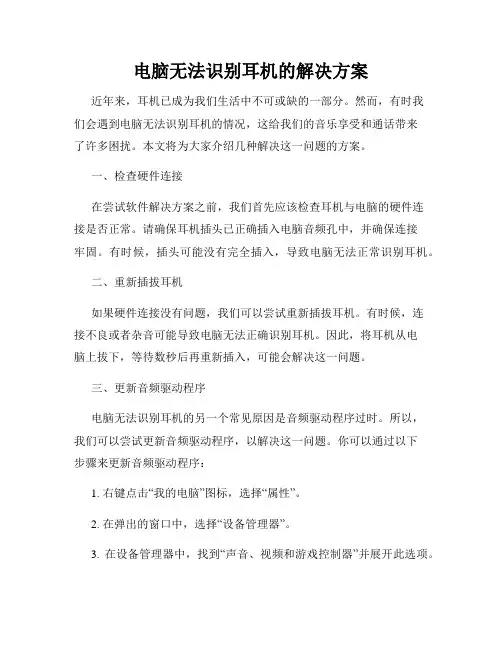
电脑无法识别耳机的解决方案近年来,耳机已成为我们生活中不可或缺的一部分。
然而,有时我们会遇到电脑无法识别耳机的情况,这给我们的音乐享受和通话带来了许多困扰。
本文将为大家介绍几种解决这一问题的方案。
一、检查硬件连接在尝试软件解决方案之前,我们首先应该检查耳机与电脑的硬件连接是否正常。
请确保耳机插头已正确插入电脑音频孔中,并确保连接牢固。
有时候,插头可能没有完全插入,导致电脑无法正常识别耳机。
二、重新插拔耳机如果硬件连接没有问题,我们可以尝试重新插拔耳机。
有时候,连接不良或者杂音可能导致电脑无法正确识别耳机。
因此,将耳机从电脑上拔下,等待数秒后再重新插入,可能会解决这一问题。
三、更新音频驱动程序电脑无法识别耳机的另一个常见原因是音频驱动程序过时。
所以,我们可以尝试更新音频驱动程序,以解决这一问题。
你可以通过以下步骤来更新音频驱动程序:1. 右键点击“我的电脑”图标,选择“属性”。
2. 在弹出的窗口中,选择“设备管理器”。
3. 在设备管理器中,找到“声音、视频和游戏控制器”并展开此选项。
4. 找到你的音频设备,右键点击并选择“更新驱动程序软件”。
5. 在更新驱动程序的弹出窗口中,选择“搜索计算机上的驱动程序软件”。
6. 如果你已经下载了更新的驱动程序,请选择“浏览计算机以查找驱动程序软件”并导航到下载的文件所在位置。
否则,选择“让我从计算机上可用的驱动程序列表中选择安装的驱动程序”。
四、禁用并重新启用音频设备如果更新驱动程序没有解决问题,我们可以尝试禁用并重新启用音频设备。
下面是具体步骤:1. 走同样的路径打开设备管理器,找到“声音、视频和游戏控制器”。
2. 找到你的音频设备,右键点击并选择“禁用设备”。
3. 耳机被禁用后,再次右键点击音频设备并选择“启用设备”。
五、使用故障排除工具如果上述方法都没有解决问题,我们可以尝试使用系统自带的故障排除工具来解决电脑无法识别耳机的问题。
具体步骤如下:1. 打开“控制面板”并选择“查看所有控制面板项”。
最新整理电脑主机插上耳机没声音怎么回事
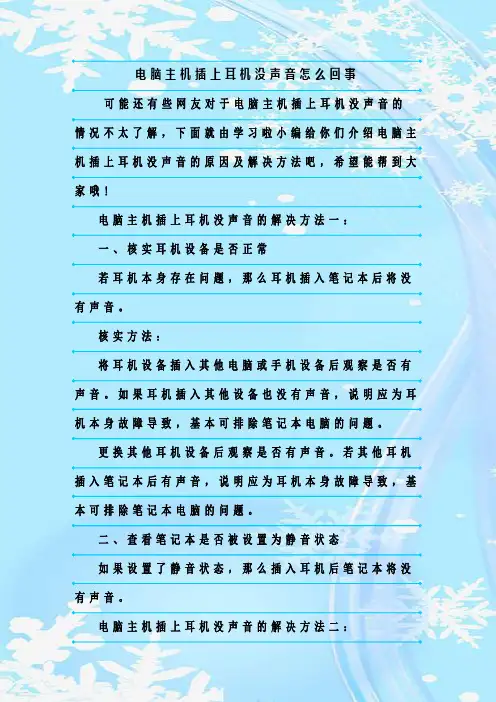
电脑主机插上耳机没声音怎么回事
可能还有些网友对于电脑主机插上耳机没声音的情况不太了解,下面就由学习啦小编给你们介绍电脑主机插上耳机没声音的原因及解决方法吧,希望能帮到大家哦!
电脑主机插上耳机没声音的解决方法一:
一、核实耳机设备是否正常
若耳机本身存在问题,那么耳机插入笔记本后将没有声音。
核实方法:
将耳机设备插入其他电脑或手机设备后观察是否有声音。
如果耳机插入其他设备也没有声音,说明应为耳机本身故障导致,基本可排除笔记本电脑的问题。
更换其他耳机设备后观察是否有声音。
若其他耳机插入笔记本后有声音,说明应为耳机本身故障导致,基本可排除笔记本电脑的问题。
二、查看笔记本是否被设置为静音状态
如果设置了静音状态,那么插入耳机后笔记本将没有声音。
电脑主机插上耳机没声音的解决方法二:
在电脑左下角的开始菜单里找到控制面板选项
也可以打开我的电脑,在上方导航栏里点击打开控制面板;
在弹出的对话框里点击硬件和声音选项进入下级页面;弹出页面如图所示,然后选择R e a l t e k高清晰音频管理器
(声卡驱动不一样,名称估计有差别,但应该很容易找到);
下面我们点击右下角的插孔设置按钮(扳手图样);
在弹出的面板里我们点击A C97前面板,重新装载音频装置,
完成后我们点击确定,就发现我们前置耳机有声音了!
看过电脑主机插上耳机没声音怎么回事的人还看了:
1.台式电脑主机耳机没声音怎么解决
2.w i n7电脑主机插耳机没声音
3.W i n7系统耳机插上没声音怎么办
4.电脑前面耳机没声音怎么办
5.电脑耳机没有声音怎么解决
6.x p台式机插耳机没声音怎么办。
电脑插上耳机没声音怎么办
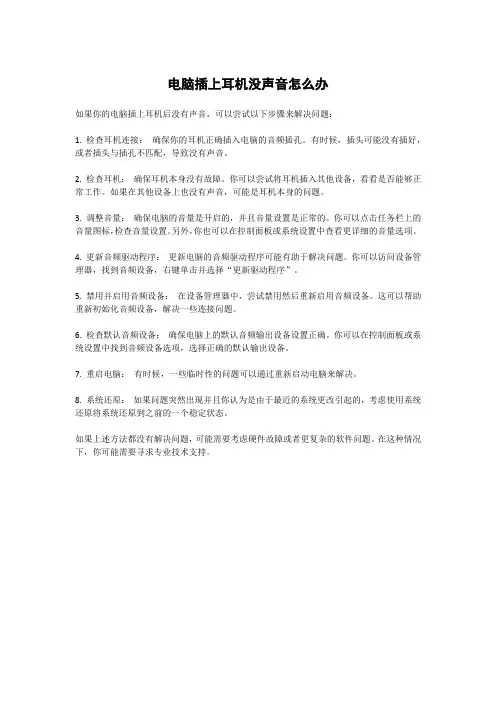
电脑插上耳机没声音怎么办
如果你的电脑插上耳机后没有声音,可以尝试以下步骤来解决问题:
1. 检查耳机连接:确保你的耳机正确插入电脑的音频插孔。
有时候,插头可能没有插好,或者插头与插孔不匹配,导致没有声音。
2. 检查耳机:确保耳机本身没有故障。
你可以尝试将耳机插入其他设备,看看是否能够正常工作。
如果在其他设备上也没有声音,可能是耳机本身的问题。
3. 调整音量:确保电脑的音量是开启的,并且音量设置是正常的。
你可以点击任务栏上的音量图标,检查音量设置。
另外,你也可以在控制面板或系统设置中查看更详细的音量选项。
4. 更新音频驱动程序:更新电脑的音频驱动程序可能有助于解决问题。
你可以访问设备管理器,找到音频设备,右键单击并选择“更新驱动程序”。
5. 禁用并启用音频设备:在设备管理器中,尝试禁用然后重新启用音频设备。
这可以帮助重新初始化音频设备,解决一些连接问题。
6. 检查默认音频设备:确保电脑上的默认音频输出设备设置正确。
你可以在控制面板或系统设置中找到音频设备选项,选择正确的默认输出设备。
7. 重启电脑:有时候,一些临时性的问题可以通过重新启动电脑来解决。
8. 系统还原:如果问题突然出现并且你认为是由于最近的系统更改引起的,考虑使用系统还原将系统还原到之前的一个稳定状态。
如果上述方法都没有解决问题,可能需要考虑硬件故障或者更复杂的软件问题。
在这种情况下,你可能需要寻求专业技术支持。
手机耳机插电脑没声音应该怎么办
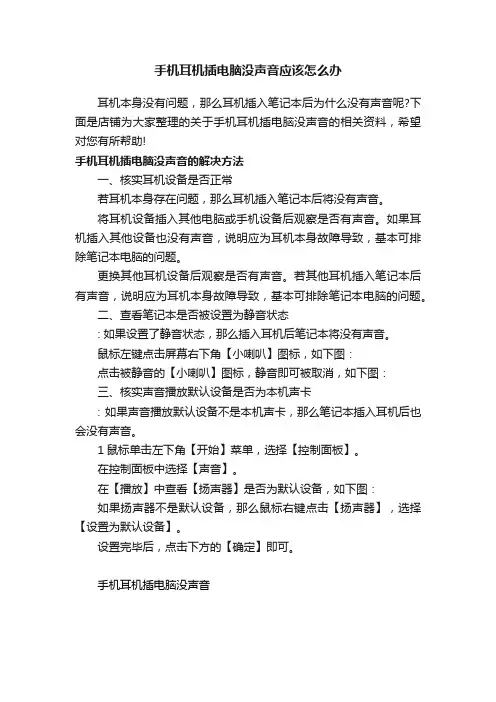
手机耳机插电脑没声音应该怎么办
耳机本身没有问题,那么耳机插入笔记本后为什么没有声音呢?下面是店铺为大家整理的关于手机耳机插电脑没声音的相关资料,希望对您有所帮助!
手机耳机插电脑没声音的解决方法
一、核实耳机设备是否正常
若耳机本身存在问题,那么耳机插入笔记本后将没有声音。
将耳机设备插入其他电脑或手机设备后观察是否有声音。
如果耳机插入其他设备也没有声音,说明应为耳机本身故障导致,基本可排除笔记本电脑的问题。
更换其他耳机设备后观察是否有声音。
若其他耳机插入笔记本后有声音,说明应为耳机本身故障导致,基本可排除笔记本电脑的问题。
二、查看笔记本是否被设置为静音状态
: 如果设置了静音状态,那么插入耳机后笔记本将没有声音。
鼠标左键点击屏幕右下角【小喇叭】图标,如下图:
点击被静音的【小喇叭】图标,静音即可被取消,如下图:
三、核实声音播放默认设备是否为本机声卡
: 如果声音播放默认设备不是本机声卡,那么笔记本插入耳机后也会没有声音。
1鼠标单击左下角【开始】菜单,选择【控制面板】。
在控制面板中选择【声音】。
在【播放】中查看【扬声器】是否为默认设备,如下图:
如果扬声器不是默认设备,那么鼠标右键点击【扬声器】,选择【设置为默认设备】。
设置完毕后,点击下方的【确定】即可。
手机耳机插电脑没声音。
如何解决电脑无法识别耳机的问题
如何解决电脑无法识别耳机的问题电脑无法识别耳机是许多用户常遇到的问题。
当我们将耳机插入电脑的音频插槽时,电脑可能无法自动识别并播放声音。
这给我们的使用体验带来了困扰,然而,幸运的是,我们可以采取一些简单的解决方法来解决这个问题。
在开始解决这个问题之前,我们首先需要排除可能出现的硬件故障。
我们可以试着将这个耳机连接到其他设备上看是否能够正常运行。
如果耳机在其他设备上能够使用,那么我们就可以确定问题出在电脑上。
现在,让我们来看看一些常见的解决方法:1. 检查音频插槽连接:首先,我们需要确保耳机正确连接到电脑的音频插槽上。
请确保耳机插头完全插入插槽,并且没有松动。
如果插头没有插紧或者插歪,电脑可能无法正确识别耳机。
2. 检查音频设置:接下来,我们需要检查电脑的音频设置。
右击电脑桌面上的音量图标,选择“声音设置”或类似的选项。
在弹出的窗口中,确保默认的音频输出设备设置为耳机。
有时候,电脑会错误地将默认输出设备设置为扬声器或其他设备,导致耳机无法正常工作。
3. 更新驱动程序:如果以上方法没有解决问题,我们可以尝试更新电脑的音频驱动程序。
驱动程序是使硬件与操作系统正常交互的重要程序。
我们可以访问电脑制造商的官方网站或使用第三方驱动程序更新工具来获取最新的驱动程序。
下载安装后,重新启动电脑,然后再次插入耳机并检查问题是否得到解决。
4. 清理插槽和插头:另一个常见的问题是插头或插槽的灰尘、污垢堆积。
这些污垢可能会影响电脑正确识别耳机。
为了解决这个问题,我们可以使用棉签轻轻擦拭插槽和插头,确保它们干净无尘。
然后重试插入耳机,检查问题是否得到解决。
5. 使用其他接口:如果以上方法都无法解决问题,我们可以尝试使用其他接口来连接耳机。
例如,如果你的电脑有USB接口,你可以尝试使用USB耳机。
USB耳机不会受到音频插槽的问题影响,并且在大多数情况下会自动被电脑识别。
以上是一些常见的解决方法,可以帮助我们解决电脑无法识别耳机的问题。
手机耳机插电脑上没声音怎么设置
手机耳机插电脑上没声音怎么设置使用电脑时经常要用到耳机来看电影或者玩游戏,却经常有人问我耳机没声音怎么办,怎么解决?下面是小编为大家整理的关于手机耳机插电脑上没声音的解决方法手机耳机插电脑上没声音的解决方法1、耳机损坏了,这种情况在网吧里出现的概率比较多,建议大家出现耳机没声音的问题时,将耳机插到mp3或者其他电脑上试试,如果都没有声音,基本就是耳机坏了,更换一幅耳机就可以了。
2、耳机没有插到正确的插孔上,大家都知道电脑机箱后面有好几个类似耳机插孔的地方,如果插错了位置耳机也是没有声音的,一般机箱后面中间的那个插孔是耳机的插孔,大家不要插错了;3、耳机插到机箱前面的插孔也没有声音,这种情况有可能是机箱里面连接线没有接好,不知道耳机没声音怎么办的网友可以打开机箱,将连接线接上即可。
上面给大家讲到了硬件问题导致的电脑耳机没声音,下面再跟大家说说软件问题导致的耳机没有声音,一般是由用户设置错误,或者声卡驱动没有安装正确导致的耳机没声音。
耳机没声音怎么办在确定不是硬件问题导致的电脑耳机没声音之后,大家就要看看是不是自己设置错误,或者声卡驱动没有正确安装导致的问题了。
1、查看声音设置是否错误,打开“控制面板”,选择“声音和音频设备”,关闭掉静音,调整音量到合适的范围,还可以将音量图标放到系统托盘上等等;2、查看声卡驱动安装是否正确,大家打开“设备管理器”之后,看看“声音、视频和游戏控制器”之前是否有黄色叹号,如果有的话,那么就需要正确安装声卡驱动了,这样也可以解决耳机没有声音怎么办的问题。
手机耳机插电脑上没声音相关文章:1.电脑耳机没声音怎么办2.耳机插电脑上没声音怎么办3.iphone6耳机插电脑没声音怎么办4.电脑主机插上耳机没声音怎么回事5.耳机插在电脑上没声音怎么回事6.笔记本电脑把耳机插上没有声音怎么解决。
电脑插上耳机后耳机没声音外放有声音怎么解决?
电脑插上⽿机后⽿机没声⾳外放有声⾳怎么解决?
电脑已经插上⽿机⾥,但是外放还是有声⾳这时候应该怎么办?
看看设备管理器⾥⾯是否有未知设备(黄⾊问号),因为单独正确安装声卡驱动不⼀样能正常使⽤的,经常因为主板芯⽚驱动设备驱动安装失败出现未知问题,不少驱动存在依赖关系。
如果设备驱动没有问题建议卸载声卡驱动,到官⽅下载⼀个推荐版本驱动,有时候驱动精灵等提供的最新版驱动不⼀定好⽤的,卸载驱动之后重新安装⼀下试试。
并在声⾳控制⾯板⾥⾯确认设备是否正确识别了。
插孔的颜⾊在插上和拔出设备时候的颜⾊不⼀样。
尝试插别的⽿机或者⾳响试试。
如果问题依然存在则可能只主板的声⾳输出线路存在短路的情况造成声⾳输出混乱了,拿到售后去检测⼀下看看,笔记本的声卡在主板上,与主板的保修期限是⼀样的,按照笔记本的销售发票⽇期起算或者是S/N码的⽣产⽇期算起的两年内。
如何修复电脑蓝牙耳机无声音问题
如何修复电脑蓝牙耳机无声音问题在现代科技的时代,蓝牙耳机已经成为人们生活中不可或缺的一部分。
然而,有时候我们可能会遇到电脑蓝牙耳机无声音的问题,这给我们的使用体验带来了很大的困扰。
本文将探讨一些可能的原因,并提供解决这个问题的一些建议。
首先,我们需要检查电脑和蓝牙耳机之间的连接。
确保蓝牙耳机已经成功连接到电脑,并且没有其他设备干扰。
有时候,其他蓝牙设备可能会干扰耳机的连接,导致无声音的问题。
在这种情况下,我们可以尝试将其他蓝牙设备关闭或远离电脑,然后重新连接耳机,看看问题是否得到解决。
其次,我们可以检查电脑的音频设置。
有时候,电脑的默认音频输出设备可能不是蓝牙耳机,这就导致了无声音的问题。
我们可以通过以下步骤来更改默认音频输出设备:1. 点击电脑屏幕右下角的音量图标。
2. 在弹出的音量控制面板中,点击“播放设备”。
3. 在播放设备列表中,找到你的蓝牙耳机,并右键点击。
4. 选择“设为默认设备”或“设为默认通信设备”。
完成上述步骤后,我们应该能够在蓝牙耳机上听到声音了。
如果问题仍然存在,我们可以尝试更新电脑的音频驱动程序。
有时候,旧的或损坏的驱动程序可能会导致无声音的问题。
我们可以按照以下步骤更新音频驱动程序:1. 打开设备管理器。
在Windows系统中,可以通过按下Win + X键,然后选择“设备管理器”来打开它。
2. 在设备管理器中,展开“声音、视频和游戏控制器”选项。
3. 找到你的音频设备,右键点击它,并选择“更新驱动程序”。
4. 在弹出的对话框中,选择“自动搜索更新的驱动程序软件”。
如果有可用的更新,系统会自动下载并安装它们。
完成更新后,我们可以重新连接蓝牙耳机,看看问题是否得到解决。
此外,蓝牙耳机本身的问题也可能导致无声音。
我们可以尝试以下步骤来解决这个问题:1. 确保蓝牙耳机已经充电,并且处于开机状态。
2. 尝试将蓝牙耳机与其他设备进行连接,看看是否能够正常工作。
3. 如果蓝牙耳机配备了物理按钮,请确保它们没有被意外按下,导致静音或音量减小。
- 1、下载文档前请自行甄别文档内容的完整性,平台不提供额外的编辑、内容补充、找答案等附加服务。
- 2、"仅部分预览"的文档,不可在线预览部分如存在完整性等问题,可反馈申请退款(可完整预览的文档不适用该条件!)。
- 3、如文档侵犯您的权益,请联系客服反馈,我们会尽快为您处理(人工客服工作时间:9:00-18:30)。
手机耳机插电脑上没声音是怎样回事
使用电脑的过程中,会碰到电脑插上耳机没声音这样的情况,需要平时多关注电脑的知识才能解决。
下面是小编为大家整理的关于手机耳机插电脑上没声音的解决方法
手机耳机插电脑上没声音的解决方法
1、查看任务栏音量图标,是否点击成静音了,音量是否调到最小了。
2、检查发音设备,耳机、音箱,各个接线连接是否正常,插口是否插对。
耳机音箱上是否正常工作是否有接通电源。
3、查看耳机音箱上的音量调解开关是否调到了最小或者设置了静音。
4、检查windows自带的播放软件RealPlayer和Windows media Player的音量是否都调解成最小或者设置了静音。
5、检查BIOS声音设置选项是否设置了声卡禁用。
6、检查声卡驱动是否损坏。
如果声卡驱动还在,但还是没有声音,就只有从新装声卡驱动了。
如果有买电脑的原代的声卡驱动盘,则直接斜载掉,然后重装。
7、将声卡的驱动光盘放入光驱,右击“声音、视频和游戏控制器”下的?号选项,选“更新驱动程序”,打开“硬件更新向导”,选“是,仅这一次”——“下一步”——“自动安装软件”——“下一步”。
8、系统即自动搜索并安装光盘中的声卡驱动程序,如果该光盘没有适合你用的声卡驱动,再换一张试试,直到完成。
9、如果没有原带的盘,展开“声音、视频和游戏控制器”下的声卡项,查看下声卡的具体的型号,然后把型号在网上搜索一下,一般去驱动之家下载个驱动。
10、如果没有则可以用万能声卡驱动,下载保存后,右击“我的电脑”——“属性”——“硬件”——“设备管理器”,打开“声音、视频和游戏控制器”,右击“声音、视频和游戏控制器”下的?号声卡选项,选“更新驱动程序”。
11、打开“硬件更新向导”,去掉“搜索可移动媒体”前的勾,勾选“从列表或指定位置安装”——选择“下一步”,勾选“在搜索中包括这个位置”,在下拉开列表框中填写要使用的声卡驱动文件夹的路径——选择“下一步”,系统即自动搜索并安装你指定位置中的声卡驱动程序。
手机耳机插电脑上没声音了相关文章:
1.电脑耳机没声音怎么办
2.耳机插电脑上没声音怎么办
3.iphone6耳机插电脑没声音怎么办
4.电脑主机插上耳机没声音怎么回事
5.耳机插在电脑上没声音怎么回事
6.电脑插耳机后电脑没声音怎么设置
7.笔记本电脑把耳机插上没有声音怎么解决。
